Subiecte corespunzătoare
[Depanare] De ce nu pot accesa pagina de setări a routerului meu ASUS?
1. Vă rugăm să consultați următoarele două întrebări frecvente
[Wireless Router] Cum se accesează pagina de setare a routerului (ASUSWRT)
[Wireless Router] Cum se accesează pagina de setare a routerului (Blue GUI)
2. Vă rugăm să confirmați că routerul dumneavoastră are conexiunea WAN corectă.
Mai jos luăm RT-AX88U de exemplu, pentru alte modele, consultați manuale de utilizare din Centrul de descărcare ASUS.
Vă rugăm să vă conectați computerul la routerul wireless prin conexiune prin cablu.
A. Introduceți adaptorul AC al routerului fără fir în portul DC-IN și conectați-l la o priză.
b. Utilizați un alt cablu de rețea, conectați modemul la portul WAN al routerului fără fir.
c. Introduceți adaptorul AC al modemului în portul DC-IN și conectați-l la o priză.
d. Utilizați cablul de rețea inclus, conectați computerul la portul LAN al routerului fără fir.

Notă: După conectarea la sursa de alimentare, nu uitați să apăsați butonul de pornire pentru a porni routerul.

3. Asigurați-vă că adaptorul dumneavoastră este setat să obțină IP automat
Vă rugăm să consultați [Microsoft FAQ] Schimbați setările TCP/IP.
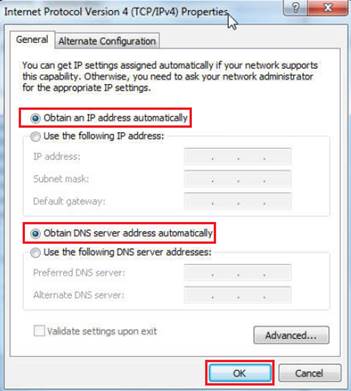
4. Vă rugăm să confirmați că browserul web nu a configurat un server proxy.
(1). În Internet Explorer, în meniul Instrumente, faceți clic pe Opțiuni Internet.
(2). În fila Conexiuni, faceți clic pe Setări LAN.

5. Încercați să utilizați Device Discovery pentru a vă găsi routerul wireless
Desktop:Start>>All Programs>> ASUS Utility >>Nume model >> Device Discovery
Vă rugăm să consultați întrebările frecvente [Wireless Router] Cum să utilizați ASUS Device Discovery pentru a găsi adresa IP a routerului ASUS

6. Restabiliți routerul la setările implicite, apoi încercați din nou să deschideți pagina Setări.
Există un buton de resetare pe spatele routerului. Când routerul este pornit, apăsați și mențineți apăsat butonul de resetare (aproximativ 5 secunde) până când LED-ul de alimentare începe să clipească, apoi eliberați butonul de resetare.
※Notă: Dacă routerul este restabilit la valorile implicite, va trebui să reintroduceți informațiile dvs.

7. Vă rugăm să încercați să executați modul de salvare.
Vă rugăm să consultați Întrebări frecvente [Wireless Router] Cum să utilizați modul Rescue (restaurare firmware)
Dacă problema dvs. nu poate fi rezolvată, vă rugăm să contactați ASUS Call Center pentru asistență.
Puteți găsi informații despre ASUS Call Center la: https://www.asus.com/suport/sună-ne
Cum să obțineți (Utility / Firmware)?
Puteți descărca cele mai recente drivere, software, firmware și manuale de utilizare în Centrul de descărcare ASUS.
Dacă aveți nevoie de mai multe informații despre Centrul de descărcare ASUS, consultați acest link.